👉아이폰 해킹 확인방법 검사하기 증상 팝업현상 해킹 당했을때 대처방법
요즘 스마트폰 해킹으로 사기 위험에 노출이 되고 있는 시대 입니다. 사기수법도 다양하고 아이폰 사용 중에 해킹이 의심되거나 불안하다면 빠르게 확인하고 대처하는 것이 중요한데요. 아이폰은 안드로이드보다 상대적으로 보안이 강하지만 최근 해킹 시도가 늘고 있어 주의가 필요합니다. 이번 시간에는 아이폰 해킹 확인 방법, 해킹 시 나타나는 증상, 그리고 대처 방법을 자세히 소개해보도록 하겠습니다.

아이폰 해킹 증상(먼저 체크하기✅)
보통 안드로이드 스마트폰 보다 보안 상 강점이 있는 것은 사실 입니다. 애플에서는 항상 폐쇄적으로 운영을 해왔기 때문인데요. 먼저 해킹을 의심해야 하는 부분을 알아보도록 하겠습니다. 총 9가지를 정리 해보았습니다. 해킹이 의심 된다면 다음 단계로 넘어가시기 바래요.
1. 은행 및 금융 사이트 접속 시 이상 현상
금융권 웹사이트에 접속하려고 할 때 정상적인 페이지 대신 해킹된 사이트로 연결되는 경우가 있습니다.
2. 기기 성능 저하
아이폰이 이전보다 느려지거나 앱 실행 속도가 현저히 떨어진다면 의심해볼 필요가 있습니다.
3. 의문의 문자 발송
본인이 보내지 않은 문자가 주변 사람들에게 전송되는 경우 해킹 가능성이 있습니다.
4. 데이터 사용량 급증
별다른 사용 변화가 없는데 데이터 사용량이 급격히 늘어나는 것은 기기 내 악성 프로그램이 데이터를 소모할 때 나타나는 현상입니다.
5. 설정 변경
스마트폰 설정이 본인 의지와 상관없이 임의로 변경되어 있거나 알 수 없는 설정이 활성화된 경우가 있습니다.
6. 재부팅 문제
재부팅 시 기기가 정상적으로 작동하지 않거나 예상치 못한 오류가 발생할 수 있습니다.
7. 신용카드 관련 의심 문자
본인이 결제한 적 없는 신용카드 승인 또는 결제 문자 메시지가 도착하면 주의해야 합니다.
8. 기기 발열과 배터리 소모 증가
기기가 과도하게 발열하고, 배터리가 빠르게 닳는 현상이 지속된다면 백그라운드에서 악성 프로그램이 작동하고 있을 수 있습니다.
⭐9. 이상한 팝업 및 알 수 없는 앱
알 수 없는 팝업창이 자주 뜨거나 본인이 설치하지 않은 앱이 기기에 설치되어 있다면 해킹을 의심해볼 만합니다.
아이폰 해킹 확인방법 (검사하기)
만약 위와 같은 증상이 나타난다면 해킹이 의심 될 수 있습니다. 의심이 되는 경우 다양한 방법이 있는데요. 만약 해킹이 되었다고 의심된다면 빠르게 애플 공식AS센터로 방문해 진단을 받아보시길 바랍니다.
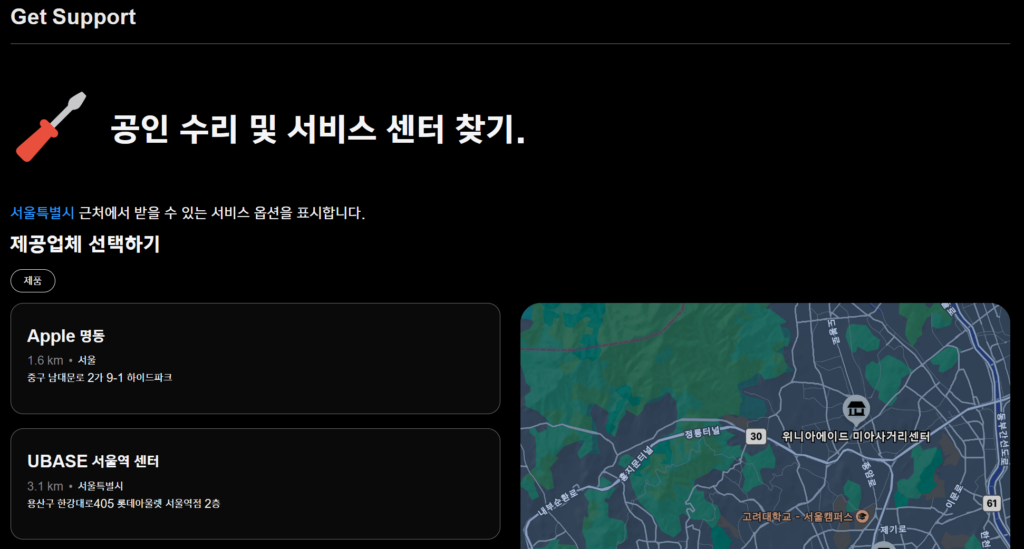
📜아이폰 해킹 확인방법 간단 정리
1. 가장 먼저 확인해야 하는 방법은 미디어 및 구입 항목을 살펴보는 방법 입니다. 아이폰을 켜고 설정에서 계정 프로필로 들어간 뒤 메뉴 중간에 미디어 및 구입항목을 눌러서 확인합니다.
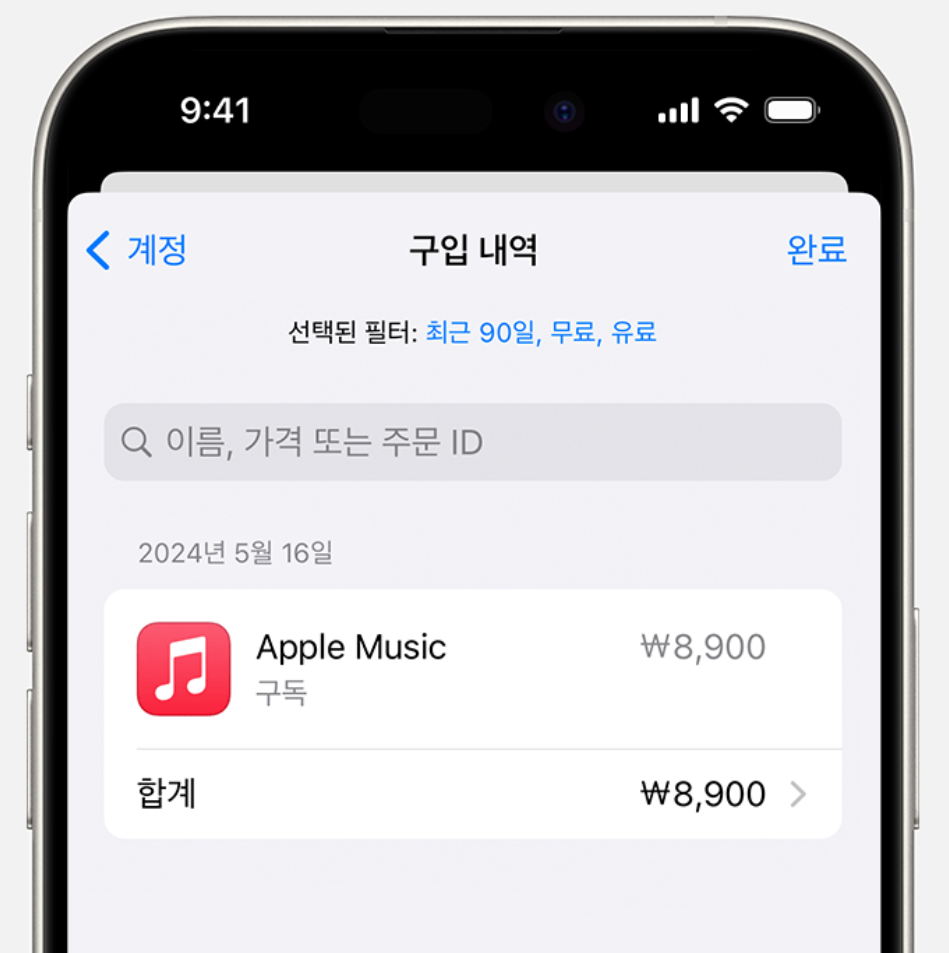
2. 배터리가 평소보다 빠르게 소모된다면 악성 프로그램이 백그라운드에서 작동 중일 수 있습니다. ‘설정 > 배터리’에서 어떤 앱이 배터리를 많이 사용하는지 확인하세요. 해킹된 앱은 일반적인 사용과 다르게 많은 배터리를 소비하는 특징이 있습니다. 설치한 적 없는 앱이라면 배터리가 많이 사용 될 가능성이 있으니 꼭 의심하시기 바래요.
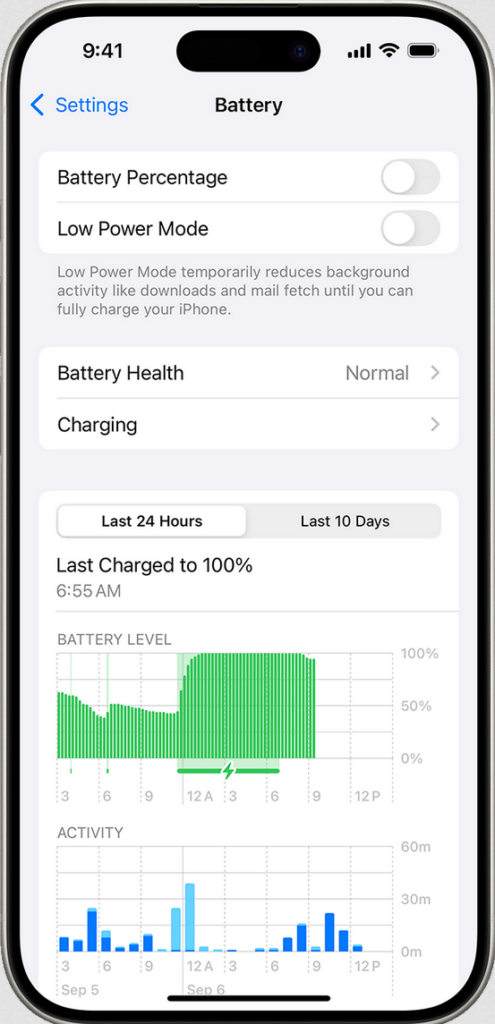
3. 세번째 방법 입니다. 데이터 및 센서 접근 기록을 통해서 접근 기록 및 네트워크 활동 기록으로 해킹을 확인하는 방법이 있습니다. ‘설정->개인정보 보호 및 보안->앱 개인정보 리포트’로 들어갑니다. 예를 들어 어떤 웹사이트로 들어가졌다면 해킹 행동일 가능성이 높습니다.
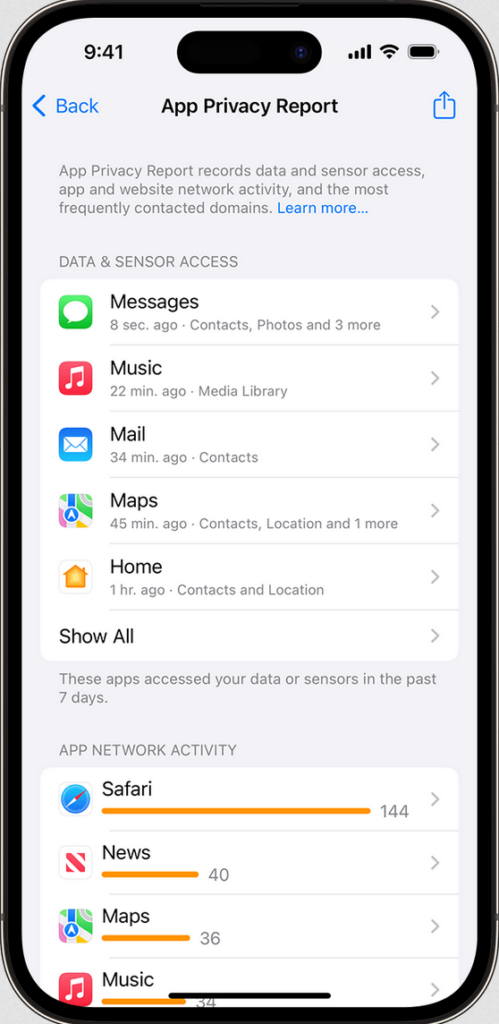
아이폰 해킹 대처방법(보안강화)
해킹을 당했거나 해킹을 당하지 않기 위한 대처방법으로는 최대한 보안을 강화하는게 좋은데요. 어떻게 보안을 강화 할 수 있는지 알아보겠습니다.
📜아이폰 보안 강화하는 방법 간단 정리
1. 애플 계정 비밀번호 변경
- 설정 > Apple ID > 로그인 및 보안 > 암호 변경 경로로 이동합니다.
- 기존 핀번호를 입력하면 새로운 암호를 설정할 수 있는 페이지로 들어갑니다.
- 비밀번호는 8자 이상이어야 하며 숫자, 대소문자 조합을 포함해야 보안이 강화됩니다.
2. 아이폰 설정 초기화
- 설정 > 일반 > 전송 또는 iPhone 재설정으로 이동합니다.
- ‘모든 설정 재설정’을 선택하면 개인 데이터(사진, 앱 등)는 그대로 유지되지만 기기의 모든 설정(개인정보 보호 및 보안 설정 포함)이 기본값으로 초기화됩니다.
- 초기화 후 보안 설정을 다시 구성하여 안전성을 높일 수 있습니다.
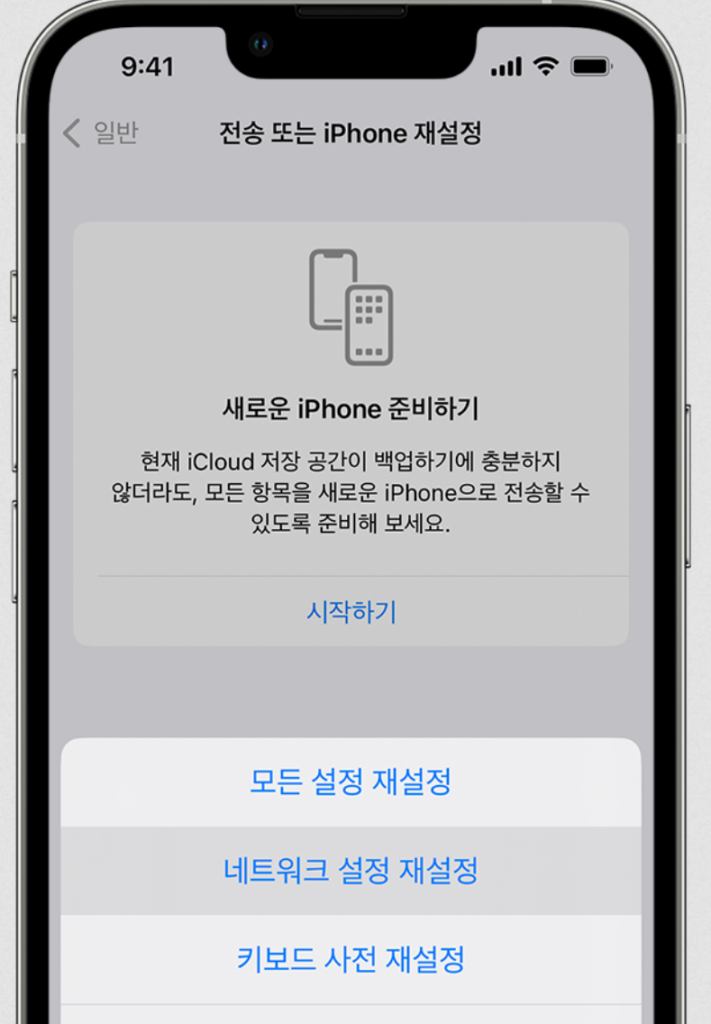
마치며
아이폰 해킹 확인방법과 증상, 대처 방법 등에 대해서 자세하게 알아보았습니다. 요즘에는 아이폰 보안을 강화하는 앱도 있으므로 설치해보시면 도움이 될 수 있습니다.
⬇️아이폰 해킹 방지 어플 설치